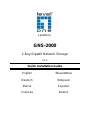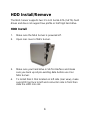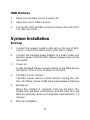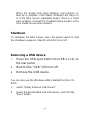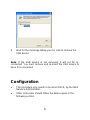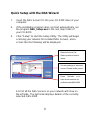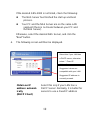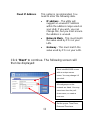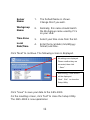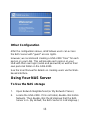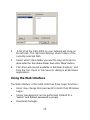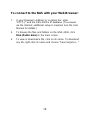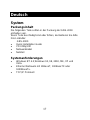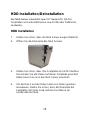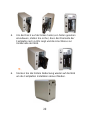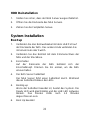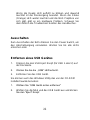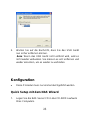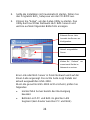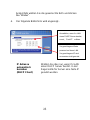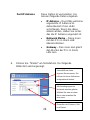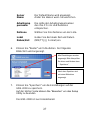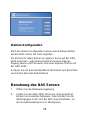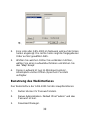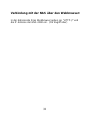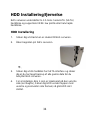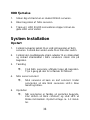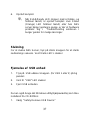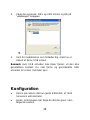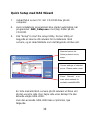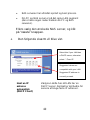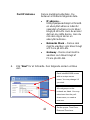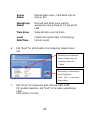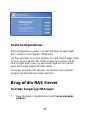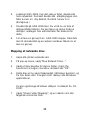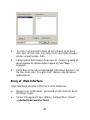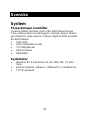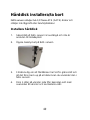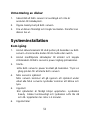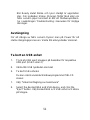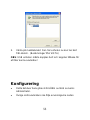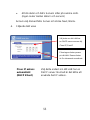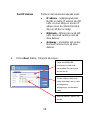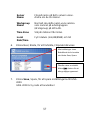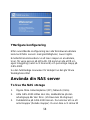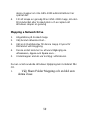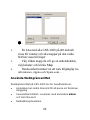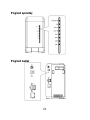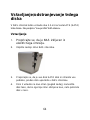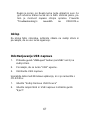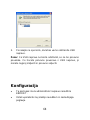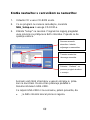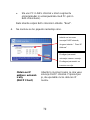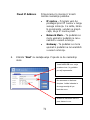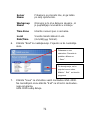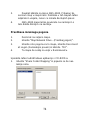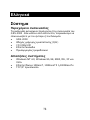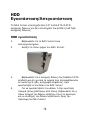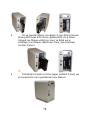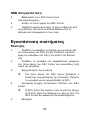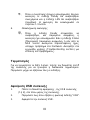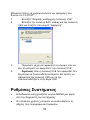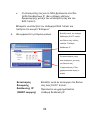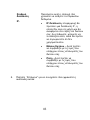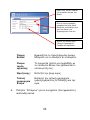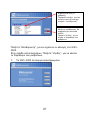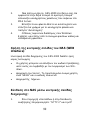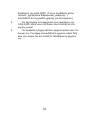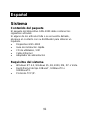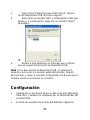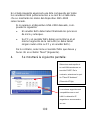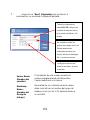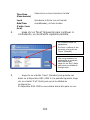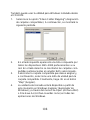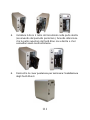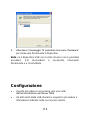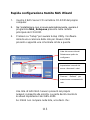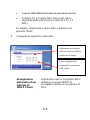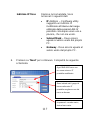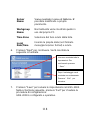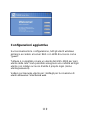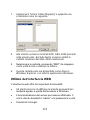LevelOne 2-Bay Gigabit Network Storage Guida d'installazione
- Categoria
- NAS
- Tipo
- Guida d'installazione
Questo manuale è adatto anche per
La pagina sta caricando ...
La pagina sta caricando ...
La pagina sta caricando ...
La pagina sta caricando ...
La pagina sta caricando ...
La pagina sta caricando ...
La pagina sta caricando ...
La pagina sta caricando ...
La pagina sta caricando ...
La pagina sta caricando ...
La pagina sta caricando ...
La pagina sta caricando ...
La pagina sta caricando ...
La pagina sta caricando ...
La pagina sta caricando ...
La pagina sta caricando ...
La pagina sta caricando ...
La pagina sta caricando ...
La pagina sta caricando ...
La pagina sta caricando ...
La pagina sta caricando ...
La pagina sta caricando ...
La pagina sta caricando ...
La pagina sta caricando ...
La pagina sta caricando ...
La pagina sta caricando ...
La pagina sta caricando ...
La pagina sta caricando ...
La pagina sta caricando ...
La pagina sta caricando ...
La pagina sta caricando ...
La pagina sta caricando ...
La pagina sta caricando ...
La pagina sta caricando ...
La pagina sta caricando ...
La pagina sta caricando ...
La pagina sta caricando ...
La pagina sta caricando ...
La pagina sta caricando ...
La pagina sta caricando ...
La pagina sta caricando ...
La pagina sta caricando ...
La pagina sta caricando ...
La pagina sta caricando ...
La pagina sta caricando ...
La pagina sta caricando ...
La pagina sta caricando ...
La pagina sta caricando ...
La pagina sta caricando ...
La pagina sta caricando ...
La pagina sta caricando ...
La pagina sta caricando ...
La pagina sta caricando ...
La pagina sta caricando ...
La pagina sta caricando ...
La pagina sta caricando ...
La pagina sta caricando ...
La pagina sta caricando ...
La pagina sta caricando ...
La pagina sta caricando ...
La pagina sta caricando ...
La pagina sta caricando ...
La pagina sta caricando ...
La pagina sta caricando ...
La pagina sta caricando ...
La pagina sta caricando ...
La pagina sta caricando ...
La pagina sta caricando ...
La pagina sta caricando ...
La pagina sta caricando ...
La pagina sta caricando ...
La pagina sta caricando ...
La pagina sta caricando ...
La pagina sta caricando ...
La pagina sta caricando ...
La pagina sta caricando ...
La pagina sta caricando ...
La pagina sta caricando ...
La pagina sta caricando ...
La pagina sta caricando ...
La pagina sta caricando ...
La pagina sta caricando ...
La pagina sta caricando ...
La pagina sta caricando ...
La pagina sta caricando ...
La pagina sta caricando ...
La pagina sta caricando ...
La pagina sta caricando ...
La pagina sta caricando ...
La pagina sta caricando ...
La pagina sta caricando ...
La pagina sta caricando ...
La pagina sta caricando ...

93
Panel frontal
Panel posterior
La pagina sta caricando ...
La pagina sta caricando ...
La pagina sta caricando ...
La pagina sta caricando ...
La pagina sta caricando ...
La pagina sta caricando ...
La pagina sta caricando ...
La pagina sta caricando ...
La pagina sta caricando ...
La pagina sta caricando ...
La pagina sta caricando ...
La pagina sta caricando ...
La pagina sta caricando ...
La pagina sta caricando ...

108
Italiano
Sistema
Contenuto della confezione
La confezione contiene i seguenti oggetti.
Se qualcosa dovesse mancare, contattate il vostro rivenditore
per la sostituzione.
GNS-2000
Quick Installation Guide
CD Utility/UM
Cavo di rete
Alimentatore
Requisiti di sistema
Windows NT 4.0, Windows 95, 98, 2000, ME, XP and
Vista.
Supporto di rete Ethernet in 10BaseT, 100BaseTX or
1000BaseTx.
Protocollo TCP/IP.

109
Pannello frontale
Pannello posteriore

110
Installazione/rimozione HDD
Il server NAS supporta due hard drivers Serial-ATA (SATA) in
formato da 3,5 pollici e non supporta hard drive a basso o alto
profilo.
Installazione HDD
1. Assicurarsi che il server NAS sia spento.
2. Rimuovere il pannello posteriore del NAS.
3. Assicurarsi che il hard drive sia SATA e di aver eseguito
precedentemente un backup dei dati in esso contenuti
cancellato tutto il contenuto del disco.
4. Installare il disco 1 nello slot localizzato nella parte sinistra
(osservando dal pannello posteriore), facendo attenzione
che la parte superiore del hard drive sia a sinistra e che i

111
5. Installare il disco 2 nello slot localizzato nella parte destra
(osservando dal pannello posteriore), facendo attenzione
che la parte superiore del hard drive sia a destra e che I
6. Reinserire la co
degli hard drivers

112
Rimozione HDD
1. Assicurarsi che il server NAS sia spento
2. Rimuovere il pannello posteriore del NAS
3. Rimuovere gli HDDs dopo aver agito sulla leva di rilascio.
Installazione del sistema
Avvio
1. Collegare il cavo di rete alla porta Lan nel pannello
2.
corrente e connettere il plug al GNS-2000 nella presa
azione presente nel pannello posteriore.
3. Accensione. Localizzare il pulsante di alimentazione nel
pannello posteriore. Premerlo per avviare il NAS.
4. Auto-diagnostica del NAS Server. GNS-2000
Durante questa procedura i LEDs lampeggeranno.
5. Avvio. Completato il testo di auto-diagnostica il serve NAS
si avvierà. Il LED Ready lampeggerà continuamente e il
richiede
circa da 1 a 3 minuti.
6. Avvio completato. Lo stab
Ready, indica che il server NAS si è avviato. Se il LED
status rimane attivo (arancione) o il server NAS suona, è
presente un problema hardware. Consultare la sezione

113
Troubleshooting della guida
utente per trovare una possibile soluzione.
Spegnimento
Per spegnere il server NAS, premere il pulsante di
alimentazione per avviare la procedura di spegnimento.
del NAS..
Rimozione di un dispositivo USB
1. Premere il pulsante di rimozione USB (per le porte USB 1
e 2) nel pannello posteriore.
2.
3. Rimuovere il dispositivo USB.
utilizzare il software installato dal CD-ROM:
1. Selezionare "Rimozione sicura
2. Selezionare il dispositivo USB collegato al NAS e premere

114
3.
per rimuovere fisicamente il dispositivo.
Nota: se il dispositivo USB non è stato rimosso non è possibile
accederci. Per riaccenderci è necessario rimuoverlo
fisicamente e e riconnetterlo.
Configurazione
Questa procedura è necessaria solo una volta
Gli altri utenti della LAN dovranno seguire le procedure e
informazioni indicate nelle successive sezioni.

115
Rapida configurazione tramite NAS Wizard
1. Inserire il NAS Server CD nel lettore CD-ROM del proprio
computer.
2.
programma NAS_Setup.exe presente nella cartella
principale del CD-ROM.
3. Premere su "Setup" per avviare Setup Utility. Il software
inizierà una scansione della rete per rilevare i NAS
presenti e apparirà una schermata simile a questa.
Una lista di tutti i NAS Servers presenti nel proprio
network comparirà alla sinistra. La parte destra mostrerà
le attuali impostazioni del GNS-2000.
Se il NAS non compare nella lista, accertarsi che:
Lista dei servers rilevati.
Selezionare quello da
configurare.
Impostazioni correnti del
server. Annotarsi i valori.
Premere “ Refresh” per
scansionare nuovamente la
rete.

116
Il proprio PC e il server NAS siano sullo stesso
segmento della LAN (nessun router tra il PC e il
NAS).
Se rilevato, selezionare il server NAS e premere sul
pulsante "Next".
4. Comparirà la seguente schermata.
Assegnazione
automatica di un
indirizzo IP
(DHCP Client)
Selezionare solo se la propria LAN è
fisso.
Selezionare se la propria
LAN ha un server DHCP o
inserire un IP statico.
I valori suggeriti sono
compatibili con la propria
LAN e liberi.

117
Indirizzo IP fisso
Opzione raccomandata. Sono
necessari I seguenti dati:
IP Address Il software utility
suggerirà un indirizzo IP
inutiliz
possibile comunque usare uno a
piacere, che non sia usato.
Subnet Mask Deve essere
uguale al valore usato dal proprio
PC.
Gateway - Deve essere uguale al
valore usato dal proprio PC.
5. Premere su "Next" per continuare. Comparirà la seguente
schermata:
Ogni GNS-2000 esce con
un nome univoco. E’
possibile modificarlo.
Sono indicati tutti I gruppi di
lavoro nella rete. E’
possibile sceglierne uno dal
meno a discesa.
Impostare il corretto orario,
data e fuso orario.

118
Server
Name:
possibile modificarlo a proprio
piacimento
Workgroup
Name:
Normalmente viene mostrato quello in
uso dal proprio PC.
Time Zone
Selezione del fuso orario dalla lista.
Local
Date/Time
Inserire la propria data (nerl formato
mese/giorno/anno format) e orario.
6. Premere "Next" per continuare. Verrà mostrata la
seguente schermata.
7. Premere "Save" per salvare le impostazioni nel GNS-2000.
Nella schermata seguente, premere "Exit" per chiudere la
procedura di configurazione.
GNS-2000 è configurato e operativo.
Verranno mostrate tutte le
impostazioni. Per
confermarle premere
“ Save” .
Dopo il salvataggio verrà
mostrata una scheramata.
Premere “ Exit” per
chiudere.

119
Configurazioni aggiuntive
Successivamente la configurazione, tutti gli utenti windows
potranno accedere al server NAS con diritti di accesso come
Tuttavia è consigliato creare un utente del GNS-2000 per ogni
utente della rete. Sarà possibile assegnare una cartella ad ogni
utente con relativo accesso tramite il proprio login (nome
utente/password).
Vedere sul manuale utente per I dettagli per la creazione di

120
Uso del NAS Server
Per usare il server NAS
1. Aprire risorse di rete (o My Network Places).
2. Localizzare il GNS-2000. Se non è presente, doppio click
su Tutta la rete. Fare nuovamente doppio click sul gruppo
di lavoro del server NAS. (di default, il nome è Workgroup.)
3. GNS-2000. Saranno visibili le
cartelle condivise. Sarà possibile leggere e scrivere i files
inistratore
4. Per creare una scorciatoia alla cartella del GNS-2000,
Mappare un unità di rete
1. Doppio click sulla condivisione desiderata.
2. Nel menu pop-up, selezionare "Connetti unità di rete...".
3. Selezionare una lettera drive per questa cartella,
4. Questa cartella sarà ora disponibile come drive in
Windows Explorer, e in tutte le applicazioni Windows.
-
ROM:

121
1. Selezionare "Share Folder Mapping" e apparirà una
schermata come la seguente.
2. Alla sinistra verranno mostrati tutti I GNS-2000 presenti
nella propria rete. Nel lato destro saranno visibili le
cartelle condivise del GNS-2000 selezionato.
3.
come unità di rete e indicare la lettera.
4. Questa cartella sarà ora disponibile come drive in
Windows Explorer, e in tutte le applicazioni Windows.
Utilizzo WEB
ità:
Gli utenti possono modificare la propria password per
nome uteota.
Download manager.

122
Collegarsi al NAS tramite web browser:
2. Nella barra indirizzi del proprio browser inserire "HTTP://"
-2000. (per il collegamento
attraverso internet è necessario un ulteriore
configurazione. Vedere il manuale utente per maggiori
dettagli).
3. Per sfogliare I files e le cartelle nel GNS-2000, cliccare su
Disk (Public data) nella schermata principale.
4. Per visualizzare o avviare un file, cliccare sul suo nome.
Per scaricarlo cliccare con il tasto destro del mouse sul
-
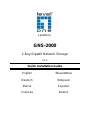 1
1
-
 2
2
-
 3
3
-
 4
4
-
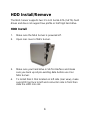 5
5
-
 6
6
-
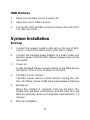 7
7
-
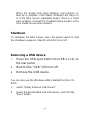 8
8
-
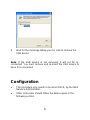 9
9
-
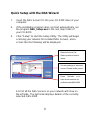 10
10
-
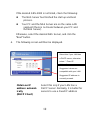 11
11
-
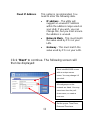 12
12
-
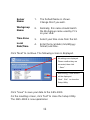 13
13
-
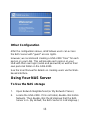 14
14
-
 15
15
-
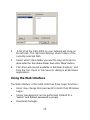 16
16
-
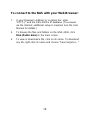 17
17
-
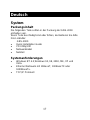 18
18
-
 19
19
-
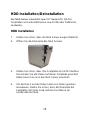 20
20
-
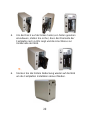 21
21
-
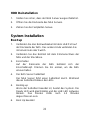 22
22
-
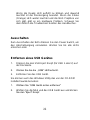 23
23
-
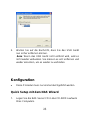 24
24
-
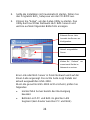 25
25
-
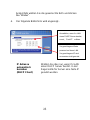 26
26
-
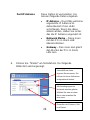 27
27
-
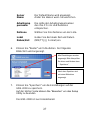 28
28
-
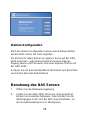 29
29
-
 30
30
-
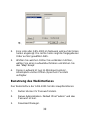 31
31
-
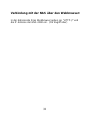 32
32
-
 33
33
-
 34
34
-
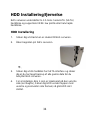 35
35
-
 36
36
-
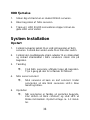 37
37
-
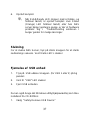 38
38
-
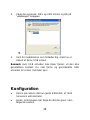 39
39
-
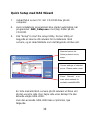 40
40
-
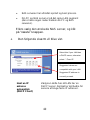 41
41
-
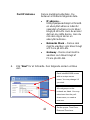 42
42
-
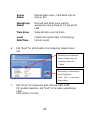 43
43
-
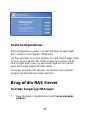 44
44
-
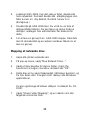 45
45
-
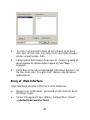 46
46
-
 47
47
-
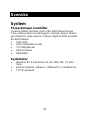 48
48
-
 49
49
-
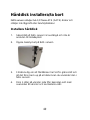 50
50
-
 51
51
-
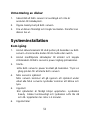 52
52
-
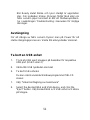 53
53
-
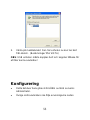 54
54
-
 55
55
-
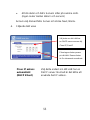 56
56
-
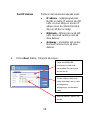 57
57
-
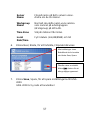 58
58
-
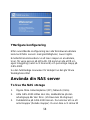 59
59
-
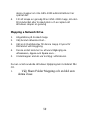 60
60
-
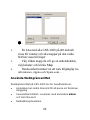 61
61
-
 62
62
-
 63
63
-
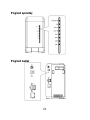 64
64
-
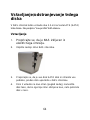 65
65
-
 66
66
-
 67
67
-
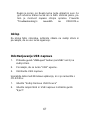 68
68
-
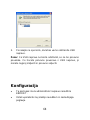 69
69
-
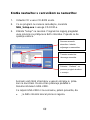 70
70
-
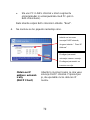 71
71
-
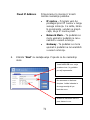 72
72
-
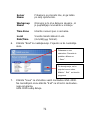 73
73
-
 74
74
-
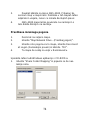 75
75
-
 76
76
-
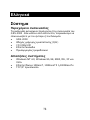 77
77
-
 78
78
-
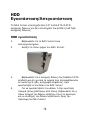 79
79
-
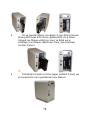 80
80
-
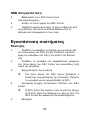 81
81
-
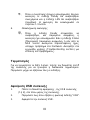 82
82
-
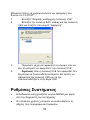 83
83
-
 84
84
-
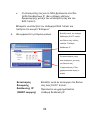 85
85
-
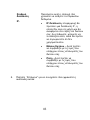 86
86
-
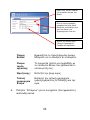 87
87
-
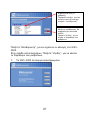 88
88
-
 89
89
-
 90
90
-
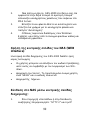 91
91
-
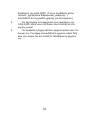 92
92
-
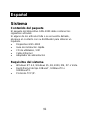 93
93
-
 94
94
-
 95
95
-
 96
96
-
 97
97
-
 98
98
-
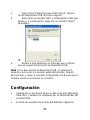 99
99
-
 100
100
-
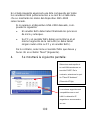 101
101
-
 102
102
-
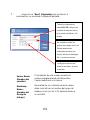 103
103
-
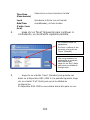 104
104
-
 105
105
-
 106
106
-
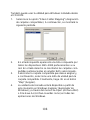 107
107
-
 108
108
-
 109
109
-
 110
110
-
 111
111
-
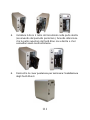 112
112
-
 113
113
-
 114
114
-
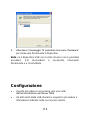 115
115
-
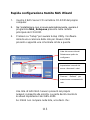 116
116
-
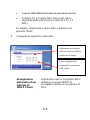 117
117
-
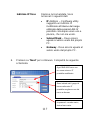 118
118
-
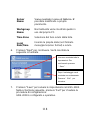 119
119
-
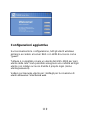 120
120
-
 121
121
-
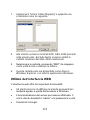 122
122
-
 123
123
LevelOne 2-Bay Gigabit Network Storage Guida d'installazione
- Categoria
- NAS
- Tipo
- Guida d'installazione
- Questo manuale è adatto anche per
in altre lingue
- English: LevelOne 2-Bay Gigabit Network Storage Installation guide
- español: LevelOne 2-Bay Gigabit Network Storage Guía de instalación
- Deutsch: LevelOne 2-Bay Gigabit Network Storage Installationsanleitung
- dansk: LevelOne 2-Bay Gigabit Network Storage Installationsvejledning
- svenska: LevelOne 2-Bay Gigabit Network Storage Installationsguide
Documenti correlati
-
LevelOne WUA-0614 Quick Installation Manual
-
LevelOne WUA-0614 Quick Installation Manual
-
LevelOne USB-0501 Quick Installation Manual
-
LevelOne WUA-0605 Quick Installation Manual
-
LevelOne FNS-1020 Quick Installation Manual
-
LevelOne MobilSpot WBR-3800 Quick Installation Manual
-
LevelOne WBR-6801 Quick Installation Manual
-
LevelOne WAP-6002 Quick Installation Manual
-
LevelOne NVR-0104 Quick Installation Manual
-
LevelOne WUS-3200 Manuale utente
Altri documenti
-
SilverStone NS312 Manuale del proprietario
-
Trust AC/Micro-USB Manuale utente
-
Conceptronic 640GB Network (LAN) HDD Guida d'installazione
-
LG BNU-LW Manuale del proprietario
-
ZyXEL NSA-2401 Manuale del proprietario
-
Linksys WRT54G (EU) Manuale utente
-
FUJITSU SIEMENS ACTIVY MEDIA SERVER 150 Manuale del proprietario
-
CAMPAGNOLA 0310.0312 charger 58,8V – 2.5Ah-BMZ Manuale del proprietario